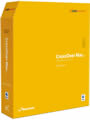CrossOver Mac 6.1日本語版は、Adobe Photoshop 7やInternet Explorer 6.0、Microsoft Office XPなど十数種類を対応アプリケーションとしてリストアップしている。これらのアプリケーションは、ファイルの入手や適切な設定を行うためのインストーラ情報を内部に保有しているため、リストから選択して作業を進めれば導入が完了する。
CrossOver Macの導入後はEXEファイルがCrossOver.appに関連付けられるため、EXEファイルをダブルクリックしてもWindowsアプリケーションのインストールを開始できる。しかし、デフォルトのボトルが適用されるため、「ボトルの管理」画面からインストールを始めたほうがいいだろう。
Word文書の閲覧ソフト「Microsoft Word Viewer 2003」を例に、手順を説明してみよう。まずは前述した[アプリケーションをインストール...]ボタンをクリックして作業を開始、リストから「Microsoft Word Viewer 2003」を選択して[続ける]ボタンをクリック。すると、インストーラのURLを示す画面が現れるので、[ダウンロードとインストール]ボタンをクリック、これだけでインストーラの起動までたどり着く。あとは、使用許諾文書の確認など、一通りのオペレーションをこなせばインストールは完了する。
インストールしたアプリケーションは、ホーム→Applications→CrossOverフォルダに作成されるショートカットをFinder上でダブルクリックするか、[プログラム]メニューに追加されるアプリケーション名を選択して起動する。起動速度は妥当な水準で、特に遅いということはない。いったん起動してしまえば、あとはWindowsアプリケーションそのものだ。
Microsoft Word Viewer 2003を一通り使ってみると、随所に工夫を確認できる。たとえば、日本語の表示にはフリーのTrueTypeフォント「Ume Gothic」を採用、MS UI Gothic風のテイストを出すことに成功している。また、デスクトップ(~/Desktop)を「Macデスクトップ」としてアクセス可能としたうえ、「マイドキュメント」フォルダにはカレントユーザの「文書」フォルダ(~/Documents)を割り当てるなど、CrossOver Macを"Windowsらしく"見せるための配慮も見られる。